Kompletny przewodnik na temat czyszczenia historii wyszukiwania na Facebooku
Adela D. Louie, Ostatnia aktualizacja: 9 lutego 2020 r
Facebook jest obecnie jedną z najpopularniejszych witryn i aplikacji społecznościowych. Korzystając z Facebooka, możemy pozostawać w kontakcie z wieloma bliskimi nam osobami lub wyszukiwać inne osoby, które chcemy znaleźć. Nie tylko to, ale możemy również poszukać niektórych postów i innych informacji na temat osób, których szukamy.
Jednak historia wyszukiwania na Facebooku może czasem stać się irytująca, zwłaszcza jeśli są inne osoby, które mają taką tendencję obsługiwać nasze konta na Facebooku. To może być ulga, jeśli możemy wyczyścić historię wyszukiwania na Facebooku. Mogłoby to również dać nam prywatność na tym, czego lub kogo szukamy na Facebooku.
Właśnie dlatego w tym poście pokażemy Wam, w jaki sposób jak wyczyścić historię wyszukiwania na Facebooku zarówno na urządzeniu mobilnym w aplikacji na Facebooku, jak i na komputerze.
Część 1: Jak wyczyścić historię wyszukiwania na Facebooku za pomocą aplikacji Facebook na urządzenia mobilneCzęść 2: Jak wyczyścić historię wyszukiwania na Facebooku za pomocą komputeraCzęść 3: Wskazówka dodatkowa: Odzyskiwanie danych iOS na Facebooku - Wyczyść historię wyszukiwania na FacebookuCzęść 4: Wniosek
Część 1: Jak wyczyścić historię wyszukiwania na Facebooku za pomocą aplikacji Facebook na urządzenia mobilne
Ponieważ Facebook jest jedną z aplikacji, które zwykle mamy na urządzeniach mobilnych, niezależnie od tego, czy korzystamy z urządzenia z Androidem, czy iOS. W związku z tym przejdźmy do następujących kroków.
Metoda nr 1: Wyczyść historię wyszukiwania na Facebooku za pomocą pola wyszukiwania
Krok 1: Otwórz aplikację Facebook
Na urządzeniu mobilnym śmiało uruchom aplikację Facebook, klikając ją. A kiedy znajdziesz się na głównej stronie aplikacji Facebook, przejdź dalej i dotknij paska wyszukiwania znajdującego się u góry ekranu.
Krok 2: Wybierz Edytuj
Następnie wszystkie ostatnie wyszukiwania zostaną wyświetlone na ekranie. Odtąd zobaczysz również opcję Edycja, która znajduje się po prawej stronie listy rozwijanej. Śmiało i dotknij tej opcji edycji.
Krok 3: Naciśnij przycisk X, aby usunąć
Tak więc na stronie, na której widać wszystkie wyszukiwania przeprowadzone według daty, zobaczysz również przycisk X bezpośrednio wśród wyszukiwań. Ale tutaj musisz kliknąć miesiąc, aby sprawdzić wszystkie wyszukiwania dokonane w tym dniu.
Krok 4: Stuknij w Wyczyść wyszukiwania
Następnie, ponieważ jesteś na stronie Dziennik aktywności, wystarczy, że stukniesz opcję Wyczyść wyszukiwania, aby usunąć całą historię wyszukiwania.
Krok 5: Stuknij Potwierdź, aby usunąć
Następnie na ekranie pojawi się również komunikat potwierdzający. Teraz wystarczy kliknąć przycisk Potwierdź, aby usunąć wszystkie historie wyszukiwania.
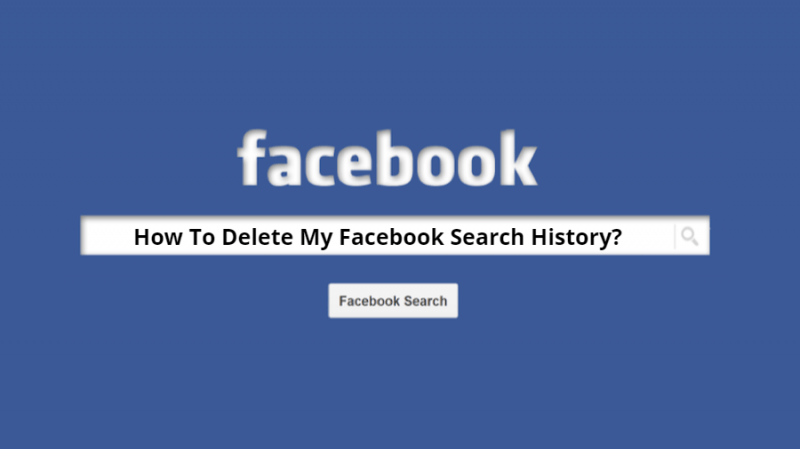
Metoda nr 2: Wyczyść historię wyszukiwania na Facebooku za pomocą dziennika aktywności
- Krok 1: Uruchom aplikację Facebook na swoim komputerze.
- Krok 2: Następnie przejdź do strony profilu na Facebooku, a następnie wybierz opcję Dziennik aktywności, który znajduje się tuż pod zdjęciem profilowym.
- Krok 3: Następnie przejdź dalej i dotknij Filtr znajdujący się w górnej części ekranu.
- Krok 4: Następnie przejdź dalej i przewiń w dół i poszukaj opcji Historia wyszukiwania. Po znalezieniu go przejdź dalej i dotknij go.
- Krok 5: I na następnej stronie, przejdź do opcji Wyczyść wyszukiwania, a następnie kliknij Potwierdź, aby wyczyścić historię wyszukiwania na Facebooku w aplikacji mobilnej.
Część 2: Jak wyczyścić historię wyszukiwania na Facebooku za pomocą komputera
Teraz, jeśli korzystasz z przeglądarki internetowej na swoim komputerze, aby uzyskać dostęp do konta na Facebooku, wykonaj poniższe czynności, aby wyczyścić historię wyszukiwania na Facebooku.
- Krok 1: Kontynuuj i uruchom przeglądarkę internetową na swoim komputerze.
- Krok 2: Następnie wejdź na stronę Facebooka pod adresem facebook.com a następnie zaloguj się do swojego konta na Facebooku.
- Krok 3: Po zalogowaniu przejdź do strony swojego profilu. Następnie kliknij opcję Wyświetl dziennik aktywności. Znajduje się po prawej stronie ekranu.
- Krok 4: Następnie z menu znajdującego się po lewej stronie ekranu, pod filmami i zdjęciami, reakcjami, komentarzami, kliknij opcję Więcej.
- Krok 5: Następnie zobaczysz na ekranie rozszerzoną listę. Stamtąd wszystko, co musisz zrobić, to kliknąć opcję Historia wyszukiwania.
- Krok 6: Na następnej stronie zobaczysz wszystkie wyszukiwania wykonane na koncie Facebook, a następnie zostaną wyświetlone w kolejności. Tutaj możesz je usuwać jeden po drugim, klikając przycisk X po prawej stronie wyszukiwania.
- Krok 7: Innym sposobem na wyczyszczenie historii wyszukiwania na Facebooku jest kliknięcie przycisku Wyczyść wyszukiwania znajdującego się w prawym górnym rogu ekranu.
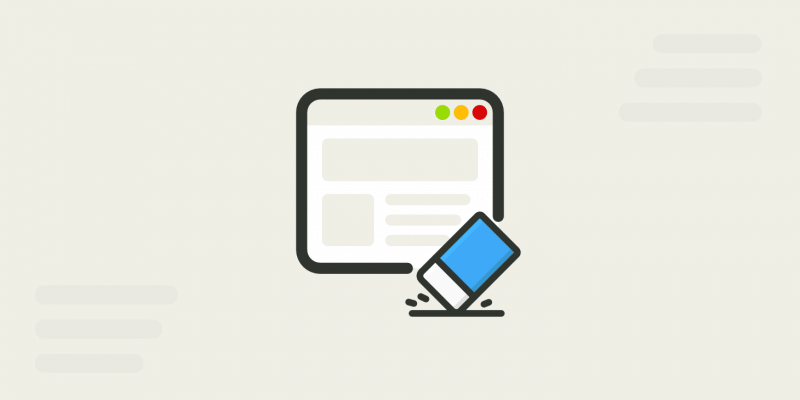
Część 3: Wskazówka dodatkowa: Odzyskiwanie danych iOS na Facebooku - Wyczyść historię wyszukiwania na Facebooku
Teraz na wypadek, gdybyś usunął niektóre ważne rzeczy z Facebooka, takie jak Facebook Messenger, istnieje jedno narzędzie, którego możesz użyć, aby je odzyskać. I to jest FoneDog iOS Data Recovery.
The Odzyskiwanie danych FoneDog iOS to świetne narzędzie, którego można używać na dowolnym urządzeniu z systemem iOS, takim jak iPhone, iPad lub iPod, i odzyskiwać z niego utracone dane. Jest również bardzo łatwy w użyciu, ponieważ ma przyjazny interfejs użytkownika. Jest również bezpieczny, ponieważ nie wpłynie na żadne istniejące dane na urządzeniu iPhone.
Może odzyskać twoje dane na trzy różne sposoby. Jeden pochodzi z kopii zapasowej iTunes, z kopii zapasowej iCloud i bezpośrednio z urządzenia z systemem iOS na wypadek, gdybyś nie miał żadnej kopii zapasowej. Ponieważ ten program jest również zaktualizowany, może obsługiwać iPhone'a 11, iPhone'a 11 Pro, a także te, które używają iOS 13. I program również zaktualizował swój zakres odzyskiwania danych, ponieważ dzięki temu można również odzyskać dane z niektórych aplikacji, w tym Facebook Messenger, WeChat, WhatsApp, Viber, Kik, Line i QQ.
iOS Odzyskiwanie danych
Odzyskiwanie zdjęć, filmów, kontaktów, wiadomości, dzienników połączeń, danych WhatsApp i innych.
Odzyskaj dane z iPhone'a, iTunes i iCloud.
Kompatybilny z najnowszym iPhone'em 11, iPhone'em 11 pro i najnowszym iOS 13.
Darmowe pobieranie
Darmowe pobieranie

Część 4: Wniosek
Możliwość wyczyszczenia historii wyszukiwania na Facebooku jest dobrym sposobem na zachowanie prywatności. Jeśli więc chcesz to zrobić w najprostszy sposób, po prostu skorzystaj z metod, które pokazaliśmy powyżej, niezależnie od tego, czy korzystasz z urządzenia mobilnego, czy z komputera.
Zostaw komentarz
Komentarz
iOS Toolkit
3 Metody odzyskiwania usuniętych danych z iPhone'a lub iPada.
Darmowe pobieranie Darmowe pobieranieGorące artykuły
- Jak rozwiązywać problemy z błędem „Ta osoba nie jest teraz dostępna”
- Top 3 sposoby pobierania filmów z Facebooka na iPhone'a
- Jak naprawić błąd z odtwarzaniem filmów z Facebooka
- Szybki i łatwy przewodnik, jak zobaczyć stare wiadomości na Facebooku Messenger
- Kompletny przewodnik do naprawy nie można wysyłać wiadomości na Facebooku
- Szybki i łatwy przewodnik synchronizacji kontaktów Facebooka z iPhone'em
- Szybkie i sprawdzone rozwiązanie dla Facebooka nieprzesyłające wideo
- Dziewięć rozwiązań, aby naprawić komentarze na Facebooku, które nie są wyświetlane
/
CIEKAWYDULL
/
PROSTYTRUDNY
Dziękuję Ci! Oto twoje wybory:
Doskonały
Ocena: 4.8 / 5 (na podstawie 101 oceny)
